スポンサーリンク
Jw_cadの線属性の設定
Jw_cadを快適に使って図面を描くために最初に行うのが各種の設定ですが、線を描くときにも『線属性』の変更が必要です。
使い始めの頃は初期設定のままでも問題ありませんし、仮に「ちょっと線幅が違う」とか思っても線属性ダイアログで簡単に変更できますから、まずはそれで練習するのもいいかもしれません。
でも、使いたい線の幅や色などがある程度決まってきたら、より使いやすい設定に変更しておくほうが長い目で見れば使いやすくなると思いますから『線属性』の変更箇所などを紹介しておきます。
この項目も基本設定の段階で行ってもいいんですが、まだJw_cadに慣れていない段階で「ああだ、こうだ」と言っても、どのくらいの線幅や色がいいのかなんて分りません。
ですから、ある程度慣れた段階で変更するほうがいいと私は考えています。
実際、私が今使っている設定も変更したのはかなり使ってからでしたし、その後はほとんど変更することがありませんから記憶の中から段々消え去って、
「あれ… どうするんだったっけ?」と思うこともしばしばです。
ですからこのページに関しては、私の備忘録のようなページですから、必要のない方はスキップしていただいてもけっこうです。
まあ、そんなページですから簡単に説明しますので、時間があったらサラッと見ていただけると嬉しいかな^^
スポンサーリンク
Jw_cadを便利に使う線属性の基本設定
少しでも、CADを触ったことがある方なら『線属性』と言われれば、どんなことかすぐに理解できると思いますが、まったく触れたことのない初心者にとっては、言葉の意味と実際の操作が結びつかないこともあると思います。
ですから、まずは線属性の存在を知っていただきたいと思いますので、下の画像をご覧ください。
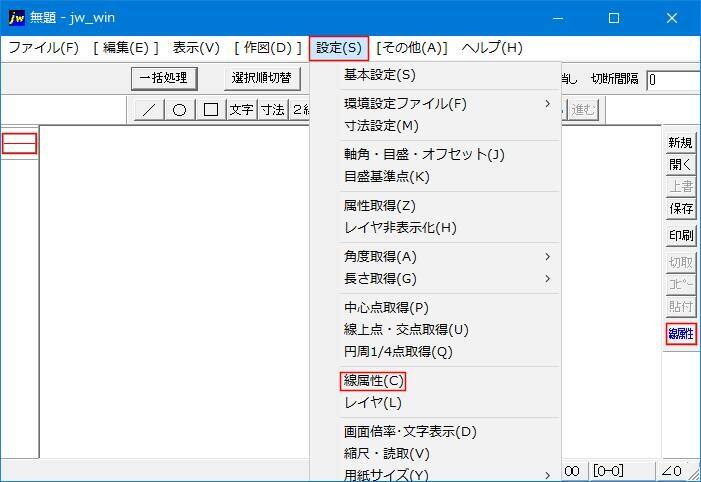
線属性を変更するには、画像のように3箇所から変更することができます。
線の色や線幅などの変更の際には、いずれかから線属性ダイアログを開いて変更を行います。
線属性ダイアログを開いたものが下の画像です。
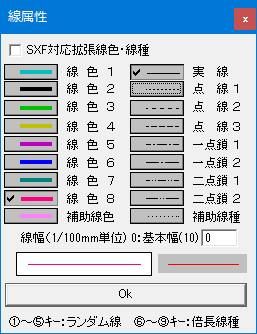
このダイアログの左側が線の色を指定する部分で、右側が線の種類を選ぶ部分なのは分りますね。
その下の『0:基本幅(17)』となってる部分が、線の幅を設定する部分になり設定窓に数値を入力すると線の幅を変更することができ数値を大きくすれば、描かれる線は太くなります。
ここまでが、『線属性』ダイアログからできる線属性の設定ですが、そのほかに基本設定での設定も可能なのでそのあたりも紹介しておきますので根本的に線属性を変更したい方はこちらから変更してください。
この設定には、メニューの中の『設定(S)』⇒『基本設定(S)』⇒『色・画面』と進め、下の画像の設定画面を呼び出します。
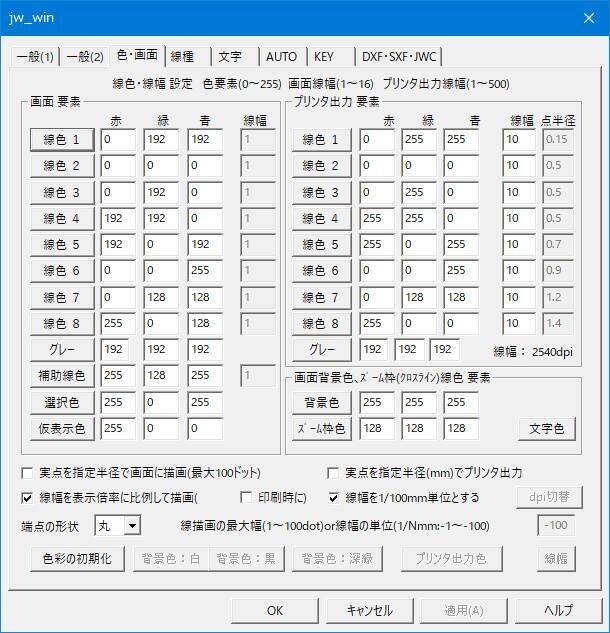
この画面の大まかな配置は、左側が画面上での設定部分で右側が印刷時の設定を行う部分です。
この中でも注目していただきたいのが左側の『赤・緑・青』の部分と右側の『線幅』という数値です。
左側は、描画するときの線の色をR、G、B値で指定します。
このとき、数値入力の左側の各線色のタブをクリックすると『色設定』画面が出てきますので好きな色を選んでください。
これは、右側のプリンタ出力設定も同様です。
次に右側、プリンタ出力設定の『線幅』を変更します。
これは、数値が大きくなると印刷時の線幅が太くなるので、あまり大きな数値にしておくのは避けたほうがいいでしょう。
次は、「線幅を表示倍率に比例して描画する」にチェックを入れます。
ここにチェックを入れておくことで、画面上で描画中の線幅が反映されるので線の太さを確認しながら作図することができるので出来上がってから印刷してみたら「線幅がバラバラになってる」なんてことを回避できるからです。
実際に線を描いて確認してください。
線属性ダイアログで基本線幅の数値を大きくして線を描いてみると分ると思います。
描いてる線の幅をしっかり確認しながら作業をすすめることも、結果的には修正作業をする必要がなくなるので時間短縮につながります。
私の場合線幅は全て同じにして、描画するときに最も最適な線幅を選択するようにしています。
私のような使い方もあるでしょうし、オリジナルの設定に変更して使いやすくしてください。
線属性を使うとき通常のダイアログのほかに『SFX対応拡張線色・線種』というのがあります。
描いたものを印刷して使うだけなら別に必要ないのですが、ほかのCADなどに受け渡しする場合はこれを使うようにしてください。
『SFX対応拡張線色・線種』なら、ほかのCADとでも簡単に図面などの受け渡しができて、比較的オリジナルの色や線種が表現されるで実際に使用する場合は、こちらのほうが主流となると思いますから『SFX対応拡張線色・線種』での作業になれるように日頃から使うようにしてください。
次はこちら⇒⇒Jw_cad 直線の描き方と読取り機能


